La compilazione di qualsiasi denuncia fiscale (IRAP, CU, Anagrafe tributaria…) con l’apposito software dell’Agenzia delle Entrate non esaurisce il lavoro necessario per adempiere agli obblighi di denuncia all’Agenzia, anzi: spesso la parte più complicata è proprio la trasmissione dei file compilati. Vedremo oggi come inviare all’Agenzia delle Entrate il file di una denuncia fiscale.
Darò per scontato che abbiate già installato il Desktop Telematico e abbiate un Ambiente di Sicurezza aggiornato. Se così non è, provvedete (magari chiedendo l’aiuto di un informatico) perchè senza non potete trasmettere nulla.
La procedura di invio di un file all’Agenzia delle Entrate si divide in tre fasi: controllo, autentica, invio.
Controllo
Il file creato durante la compilazione ha un’estensione che riflette il suo contenuto. Ad es. il file della Certificazione Unica ha estensione .cur
Il primo passaggio per mandarlo all’Agenzia è il “Controllo”.
Entrate nel Desktop Telematico e fate login con le credenziali dell’ente per cui state lavorando
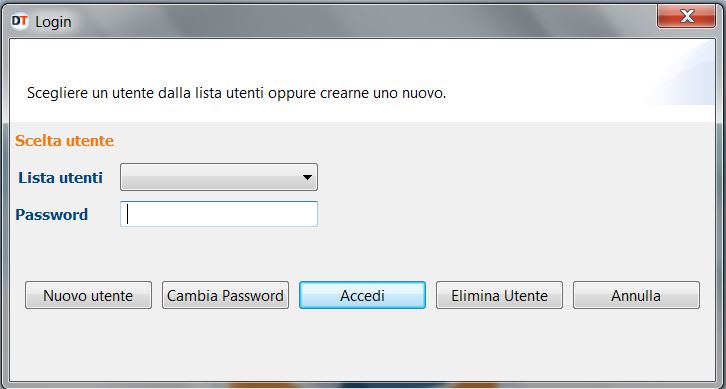
Lasciate che siano scaricati tutti gli aggiornamenti. Si aprirà la schermata principale del programma, questa:
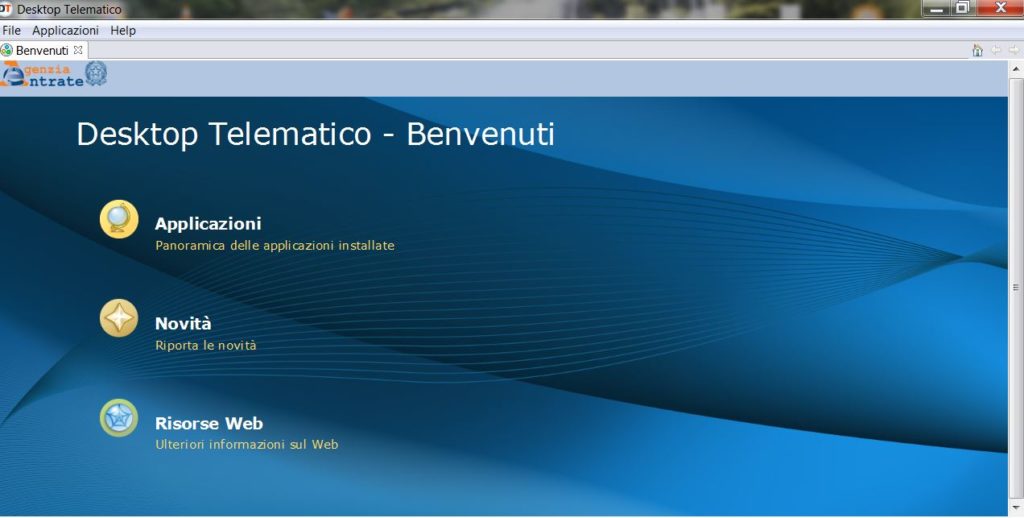
Cliccate Applicazioni-Installa software. Dovrete infatti installare i “moduli di controllo” per la dichiarazione appena compilata. Cercatelo (ad es. per la CU 2018 è sotto ‘controlli dichiarazioni e studi di settore 2018-controllo dichiarazione CUR 2018’).
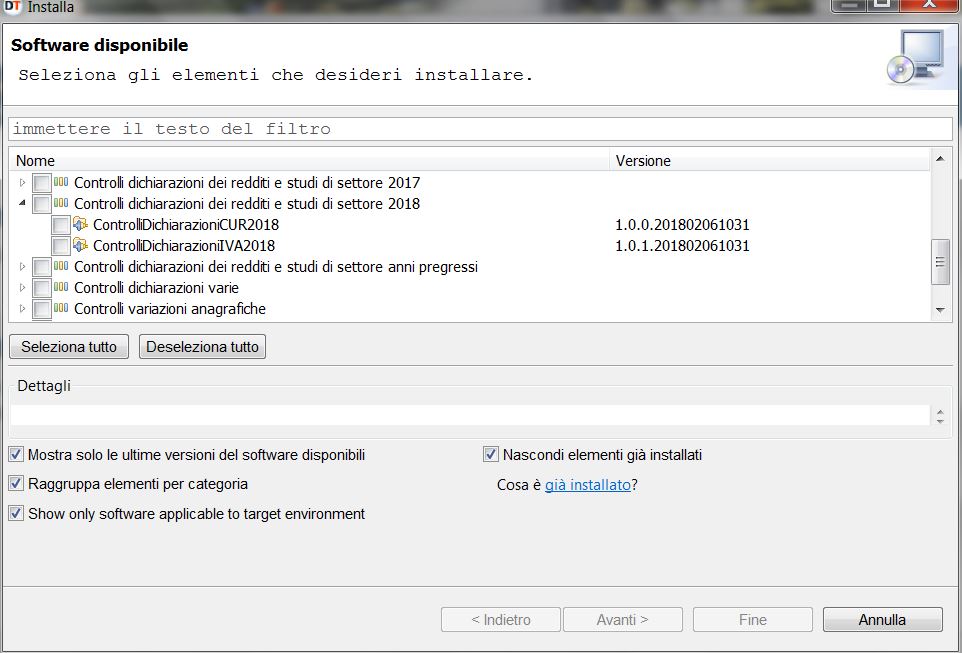
Una volta trovato, mettete la spunta, poi Avanti.
Riavviate il Desktop Telematico e accedete nuovamente. A questo punto: Applicazioni-Entratel.
Cliccate in alto Documenti-Controlla-Singolo file. Nella schermata che si apre cercare il file che è stato compilato (es. per la CU è .cur), il modulo di controllo corrispondente, e mettere il pallino su “Controllo e creazione…”
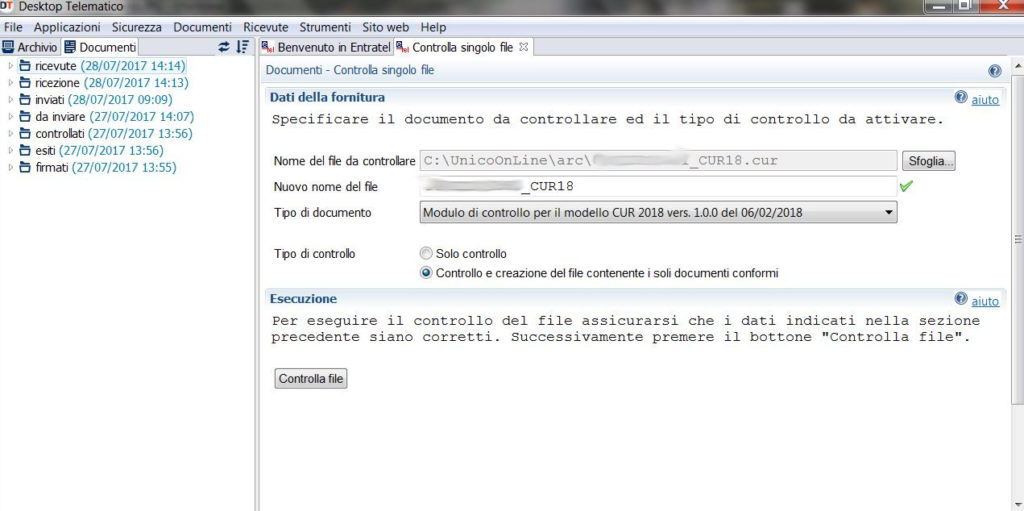
Uscirà una schermata con l’esito dei controlli (se ce ne sono, correggerli se ci sono errori), leggerla e chiuderla. Saranno allora creati due file:
- uno, con estensione .dgn è il riepilogo dell’esito dei controlli
- l’altro, con estensione .dcm è il file controllato da autenticare. Annotarsi per scrupolo il percorso
Autentica
Il file controllato deve essere ora autenticato. Scegliere in alto “Documenti-Autentica-Singolo file”. Il programma andrà da solo dove si trova il file .dcm (in genere è la cartella …desktoptelematico\…\documenti\controllati). Se così non fosse, cercarlo sfogliando.
Selezionare “trasmissione effettiva”. Inserire l’ambiente di sicurezza e indicare al programma il suo percorso.
Inserire la password poi “autentica file”.
Sarà creato un file con estensione .ccf nella cartella …desktoptelematico\…\documenti\da inviare
Invio
L’invio può avvenire in due modi.
Il primo è direttamente dal desktop telematico. Dato che una volta fatta l’autentica siamo nel programma, io suggerisco di tentare (anche se non sempre va a buon fine):
Selezionare in alto “Documenti-invia file”. Si apre questa schermata:
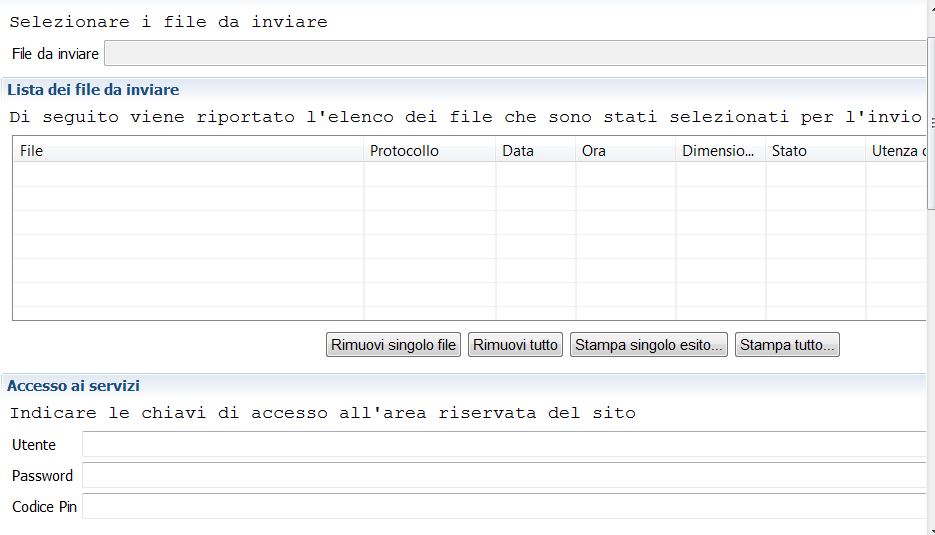
Selezionare il file .ccf e in “Accesso ai servizi” Inserire login, password e PIN che usate per accedere come persone fisiche al sito Telematici- Agenzia delle Entrate. Visto che state inviando un file dell’ufficio e non vostro, spuntate il campo “invio da effettuare per conto di altro soggetto”.
Nei campi che si apriranno inserire come secondo utente il codice fiscale dell’ufficio e come sede 000 (o l’altro numero che vedete quando accedete al sito Telematici dell’Agenzia e scegliete come utenza di lavoro quella dell’ufficio) quindi inviate.
Se l’invio non va a buon fine (evento non raro) o se non volete provare da Desktop Telematico, potete trasmetterlo dal sito Telematici-Agenzia delle Entrate.
Entrate dai campi “Accedi al servizio” quindi scegliete “Servizi per-Inviare”. Sfogliando, cercate e selezionate il file .ccf quindi date Invia.
Ricordatevi di controllare che non ci siano stati scarti attraverso le ‘ricevute’.
Se volete lo schema di questa procedura, potete scaricarlo cliccando qui o dalla pagina “Schemi e modelli“
Per restare informati sui prossimi articoli, iscrivetevi alla newsletter!

Quest’opera è distribuita con Licenza Creative Commons Attribuzione – Non commerciale – Condividi allo stesso modo 4.0 Internazionale.

Indicazioni precise, chiare e utilissime.
Grazie mille!
Spiegazioni ben fatte. Si arriva senza perdite di tempo alla meta.
Grazie infinite.
Indicazioni molto precise ed esaustive. Si potrebbero integrare con la parte inerente la ricevuta (apertura e visualizzazione).
Grazie mille
Grazie dei complimenti. La procedura delle ricevute è descritta a questo link. https://www.funzionarioamministrativo.it/2019/06/16/come-visualizzare-ricevute-agenzia-entrate/
Grazie per le preziose informazioni. Sembra che l’Agenzia delle Entrate lo faccia apposta a complicare così le cose: nel 2020 non abbiamo un ambiente informatico in grado di far eseguire tutte le operazioni insieme.
Vorrei chiederti se (per me che uso Fisconline e non Entratel) quando si parla di ‘autentica’ (che non trovo da nessuna parte) si può intendere la stessa cosa di ‘prepara’ ?
Non saprei, prova a leggere qui https://telematici.agenziaentrate.gov.it/Main/Presentazione.jsp
Salve ho trovato le indicazioni tanto esaustive e complimenti per aver reso semplice ciò che nella realtà è difficile comunque mi è rimasto un problema da risolvere devo autenticare per inviare solo che dopo l’esito del controllo riesco a trovare solo il file con estensione. dgn non trovo il file con estensione. dcm che è quello da autenticare e poi inviare…… Le chiedo aiuto e spero vivamente nel suo supporto. Mille grazie
L’indirizzo in cui viene salvato il file esce in un popup al momento della fine del controllo. Ripeta il controllo e si annoti il percorso.
Grazie, sono riuscita inviando la dichiarazione dall’area riservata del sito, visto che dal desktop telematico risultava da giorni “in coda” non arrivando mai a conclusione dell’invio.
il file .ccf si trova dentro le cartelle dell’area di lavoro a questo indirizzo se puo servire:
C:\UnicoOnLine\Area di lavoro desktop telematico \nome utente desktop telematico \fileinternet\documenti\da inviare
SCUSATE QUESTE ISTRUZIONI SERVONO PER L’INVIO DELLE CU PERCIPIENTI? SONO L’IMPIEGATA DI UNA DITTA E DI SOLITO QUESTE PROCEDURE LE FACEVA DIRETTAMENTE IL COMMERCIALISTA, ORA INVECE AVENDO POCHE FATTURE DI ACQUISTO CON RITENUTA VOLEVO FARE DA SOLA. HO SCARICATO IL DESKTOP TELEMATICO. IL MIO PROGRAMMA DI CONTABILITA’ PERO’ MI CREA PER LE CU SOLO UN FILE PDF, NON SO SE VA BENE QUALCUNO PUO’ AIUTARMI? GRAZIE.
Le CU in pdf si trasmettono ai percipienti, però va fatto anche l’invio del file non pdf (passando dal desktop telematico) all’Agenzia delle Entrate. Nel mio articolo illustro un caso piuttosto semplice di compilazione di una dichiarazione CU da inviare attraverso il sw dell’Agenzia. Mi pare strano che il suo sw di contabilità prepari i pdf e si fermi lì. Senta l’assistenza e vedrà che sicuramente prepara anche il file da autenticare e trasmettere all’Agenzia.
Scusate, come faccio a cambiare password al DeskTop telematico?? grazie
Provi qua https://telematici.agenziaentrate.gov.it/Abilitazione/RipristinaPassword/IRipristinaPassword.jsp
OTTIMO
VORREI SAPERE PER UN PROCEDURA FALLIMENTARE DEVO PROCEDERE CON LA CANCELLAZIONE DELLA P.I. NEI TRENTA GIORNI SUCCESSIVI ALLA CHIUSURA, MA I DICHIARATIVI FISCALI VANNO PRESENTATI DOPO
NON AVENDO PIù LA PARTITA IVA L’INVIO è POSSIBILE COMUNQUE?
GRAZIE, CORDIALI SALUTI
Non mi è mai capitato ma immagino di sì. Non sarà sicuro il primo caso…
purtroppo non sempre è come indicato, mi ritrovo a dover inviare IRA24.xml e la procedura si inceppa sempre con errorre “E20 codicefiscale non coincidente con quello indicato nel file”
Probabilmente c’è un errore di digitazione del c.f. nella dichiarazione, o c’è qualche discrepanza tra i dati del soggetto indicato in dichiarazione e quello che trasmette la denuncia (soggetto che invia la dichiarazione), o nel profilo usato per la trasmissione (della persona che trasmette o dell’ente)